Pioneer VSX-527-K: Основные операции воспроизведения
Основные операции воспроизведения: Pioneer VSX-527-K
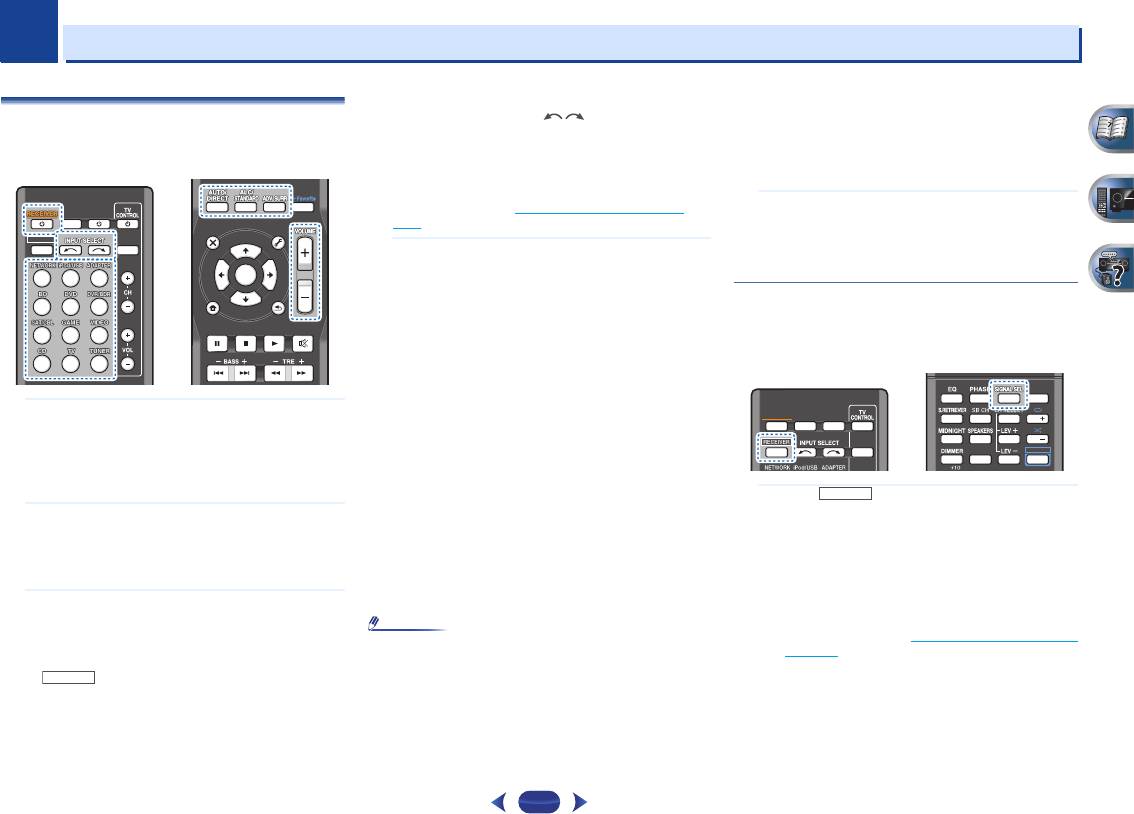
Глава
4
4
Основные операции воспроизведения
•
Входной источник также можно выбрать с помощью
Воспроизведение источника
кнопок
INPUT SELECT
на пульте ДУ или с
В данном разделе приведены основные инструкции по
помощью регулятора на передней панели
INPUT
воспроизведению источника (например, диска DVD) с
SELECTOR
. В таком случае, с помощью пульта ДУ
помощью системы домашнего кинотеатра.
невозможно переключать рабочие режимы.
Если выбран нужный источник входа, но отсутствует
звук, выберите входной аудиосигнал для
воспроизведения (см. Выбор входного аудиосигнала
ниже).
Нажмите AUTO/DIRECT для выбора пункта «AUTO
4
SURROUND» и начните воспроизведение
источника.
Если воспроизводится диск DVD с объемным звучанием
в формате Dolby Digital или DTS, с подключением
цифрового аудио, звучание должно быть объемным. Если
воспроизводится стереофонический источник, или если
выполняется подключение аналогового аудио, в режиме
прослушивания по умолчанию звук будет
воспроизводиться через передние правый и левый
громкоговорители.
Включите компоненты системы и ресивер.
1
На дисплее передней панели можно проверить,
Сначала включите аппаратуру для воспроизведения
правильно ли выполняется воспроизведение объемного
(например, проигрыватель DVD), используемый
звучания.
телевизор и низкочастотный громкоговоритель (если
При использовани
и заднего г
ромкоговорителя объемного
имеется), затем - ресивер (нажмите
RECEIVER
).
звучания, при воспроизведении сигналов Dolby Digital
•
Убедитесь, что установочный микрофон отсоединен.
отображается 2D+PLIIx, и при воспроизведении
Переключите вход телевизора на вход для
5.1-канальных сигналов DTS отображается DTS+NEO:6.
2
подключения к данному ресиверу.
Если задний громкоговоритель объемного звучания не
Например, при подключении данного ресивера к гнездам
используется, при воспроизведении сигналов Dolby
VIDEO на телевизоре, убедитесь, что выбран вход
Digital отображается 2D.
VIDEO.
Если информация на дисплее не соответствует входному
сигналу и режиму прослушивания, проверьте
Нажмите кнопки функций входа для выбора
3
подключения и настройки.
функции входа, которую требуется воспроизвести.
•
Вход ресивера будет переключаться, и можно будет
работать с другими компонентами с помощью пульта
ДУ. Для управления ресивером, сначала нажмите
на пульте ДУ, затем нажмите
соответствующую кнопку для управления.
25
Примечание
•
В зависимости от проигрывателя DVD или
воспроизводимых дисков может выводиться только
2-канальное цифровое стереофоническое и аналоговое
звучание. В этом случае, если требуется получить
многоканальный объёмный звук, ресивер необходимо
установить в режим многоканального прослушивания.
Для регулировки уровня громкости используйте
5
регулятор VOLUME +/–.
Выключите звук громкоговорителей телевизора, чтобы
все звуковые сигналы выводились через
громкоговорители, подключенные к данному ресиверу.
Выбор входного аудиосигнала
Входной аудиосигнал можно выбрать для каждого входного
источника. Как только он установлен, будет использоваться
выбранный аудиовход каждый раз, когда выбирается входной
источник с помощью кнопок функций входа.
Нажмите , затем нажмите SIGNAL SEL,
чтобы выбрать входной аудиосигнал,
соответствующий сигналу компонента-источника.
При каждом нажатии параметры выбираются в
следующем порядке:
•
H – Выбирается сигнал HDMI. Значение H можно
выбрать для входа BD, DVD, SAT/CBL, DVR/BDR,
VIDEO или GAME. Для других входов выбрать H
нельзя.
-
Если параметр HDMI в Настройка параметров звука
•
Возможно, потребуется проверить настройки цифрового
на стр.37 установлен как THRU, звук будет
аудиовыхода на проигрывателе DVD или цифровом
проходить через телевизор, а не через ресивер.
спутниковом ресивере. Он должен быть установлен на
вывод аудиосигнала в формате Dolby Digital, DTS и
•
A – Выбираются аналоговые входы.
88,2 кГц / 96 кГц PCM (2-канальный), а если имеется
•
C1/O1 – Выбирается цифровой вход. Для C1
параметр MPEG audio, выберите конвертирование сигнала
выбирается вход коаксиальный 1, а для O1 выбирается
MPEG audio в формат PCM.
аудиовход оптический 1.
AUDIO
TOOLS
PARAMETER
MENU
TOP
T
U
N
E
MENU
T
R
P
E
S
E
R
ENTER
E
S
E
P
T
HOME
MENU
PTY
T
U
N
E
BAND
iPod CTRL
RETURN
MUTE
SLEEP
SOURCE
RECEIVER
INPUT
1
2
3
DISP
RECEIVER
SLEEP
SOURCE
4
5
6
CH
7
8
9
CH
INPUT
SHIFT
CLR
0
ENTER
RECEIVER
RECEIVER
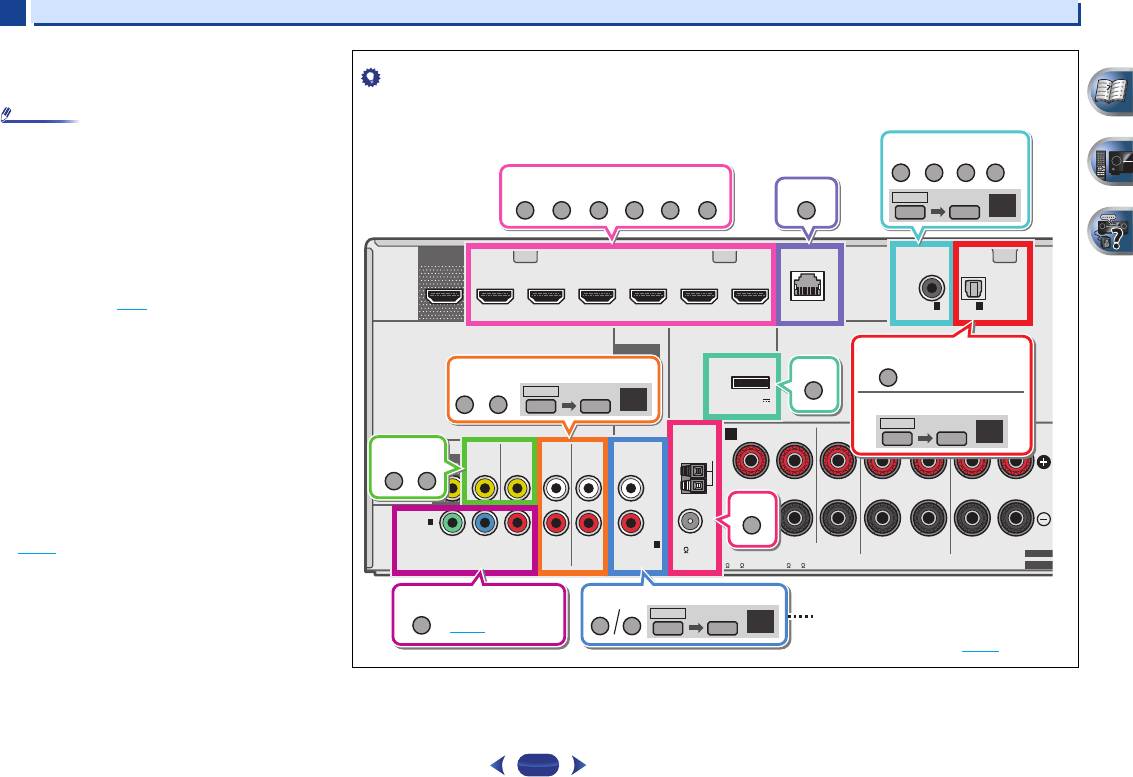
4
4
Основные операции воспроизведения
Когда выбрано значение H (HDMI) или C1/O1
(цифровой), а выбранный аудиовход отсутствует,
автоматически выбирается значение A (аналоговый).
26
Примечание
•
Входы BD, DVR/BDR, VIDEO и GAME устанавливаются
на H (HDMI). Его изменить нельзя.
•
Для входа TV, можно выбрать только A (аналоговый) или
C1/O1 (цифровой). Однако, если параметр ARC в HDMI
Setup (Настройка HDMI) установлен на ON, вход
устанавливается на H (HDMI) и не может быть изменен.
•
При установке на H (HDMI) или C1/O1 (цифровой), при
входном сигнале в формате Dolby Digital загорается
индикатор 2, а при входном сигнале DTS загорается
индикатор DTS.
•
Если выбран параметр H (HDMI), не работают индикаторы
A и DIGITAL (см. стр.8
).
•
Если выбран цифровой вход (оптический или
коаксиальный), данный ресивер может воспроизводить
только цифровые сигналы форматов Dolby Digital, PCM (от
32 кГц до 96 кГц) и DTS (включая 24-битный DTS 96 кГц).
Совместимыми сигналами через терминалы HDMI
являются: Dolby Digital, DTS, SACD (только 2-канальный
DSD), PCM (от 32 кГц до 192 кГц), Dolby TrueHD, Dolby
Digital Plus, DTS-EXPRESS, DTS-HD Master Audio и DVD
Audio (включая 192 кГц). Для других форматов цифрового
сигнала установите на A (аналоговый).
•
При воспроизведении аналогового сигнала с помощью
проигрывателей лазерных или компакт-дисков,
поддерживающих систему DTS, могут возникать цифровые
помехи. Для предотвращения возникновения помех
выполните соответствующие цифровые подключения
(стр.15
) и установите в качестве входного сигнала значение
C1/O1 (цифровой).
•
На некоторых проигрывателях DVD сигналы DTS не
выводятся. Для получения подробных сведений см.
инструкцию по эксплуатации, прилагаемую к
проигрывателю DVD.
Совет
•
Чтобы получить изображение и/или звук от устройств, подключенных к каждому терминалу, выберите вход, выполнив
следующие действия.
HDMI
OUT
IN
LAN
(
10/100
)
COAXIAL
ASSIGNABLE
OPTICAL
ASSIGNABLE
IN
1
IN
1
DVD GAME VIDEOBD
SAT/CBL DVR/BDR
(
CD
)
(
TV
)
PRE OUT
SUB WOOFER
ADAPTER PORT
(
OUTPUT 5
V
0.1 A MAX
)
ANTENNA
A
FRONT
CENTER
SURROUND
SURROUND BACK
RL
RLRL
(
Single
)
VIDEO
AUDIO
MONITOR
SAT/CBL
DVD
AM LOOP
OUT
IN
IN
L
IN
IN
1
1
R
(
DVD
)
ASSIGNABLE
YPB PR
DVD
SAT/CBL
ANALOG IN
1
1
FM UNBAL
(
CD
)
75
CAUTION:
ATTENTION:
COMPONENT VIDEO
SPEAKER IMPEDANCE
ENCEINTE D’IMPEDANCE DE
SELECTAB
ASSIGNABLE
6 -16 .
6 -16 .
SPEAKERS
L
SELECTAB
L
DVD
SAT/CBL
CD
TV
DVD BD
SAT/CBL
GAME VIDEODVR/BDR NETWORK
RECEIVER
SIGNAL SEL
3
C1
1.
TV
ADAPTER
DVD
SAT/CBL
RECEIVER
SIGNAL SEL
3
A
A
2.
RECEIVER
SIGNAL SEL
3
O1
SAT/CBL
DVD
TUNER
DVD
CD
TV
RECEIVER
SIGNAL SEL
3
A
Aудио
Видео/аудио (HDMI)
Aудио
Aудио
(TV вход)
Кроме входа TV
Видео
Входной терминал аудио ANALOG
Видеo (только VSX-827)
Aудио
IN1 назначается на CD по заводским
Переназначаемый
настройкам. Если вы хотите сменить
(стр.50)
его на вход TV, измените настройки в
меню Назначение входа (стр.50
).
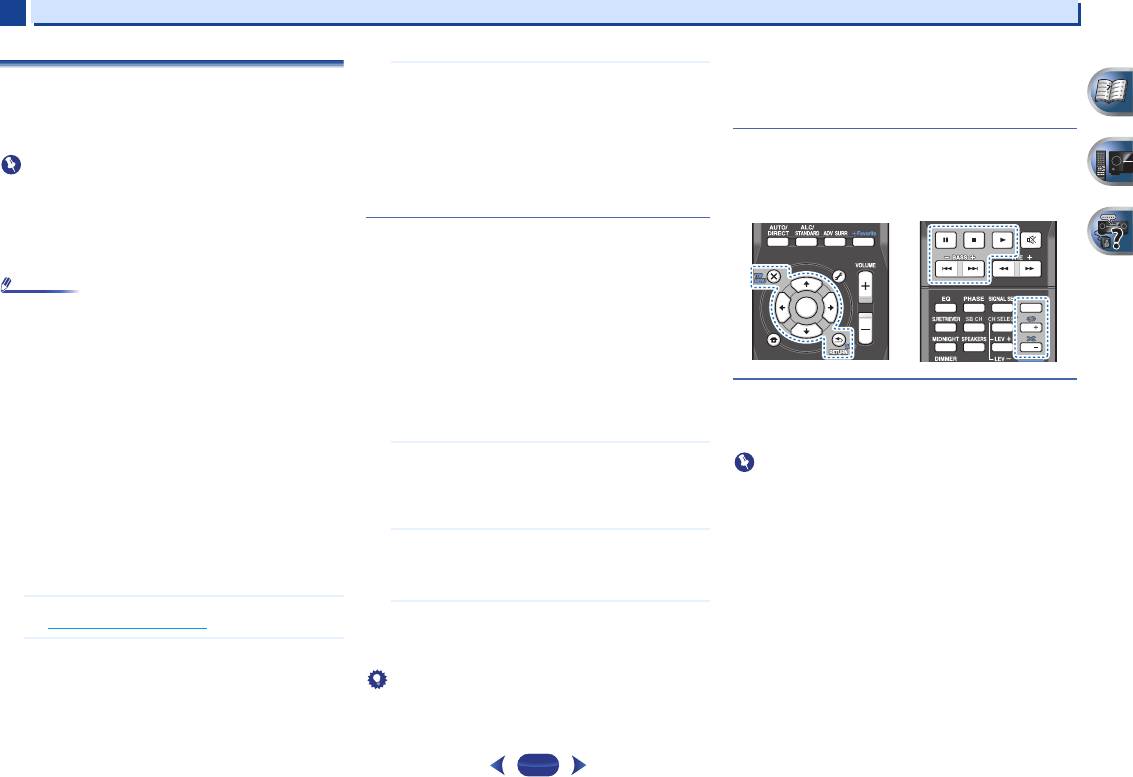
4
4
Основные операции воспроизведения
Воспроизведение iPod
Данный ресивер имеет терминал iPod iPhone iPad USB,
который позволяет управлять воспроизведением
аудиоматериала на iPod с помощью органов управления
данного ресивера.
27
Внимание
•
Pioneer при любых обстоятельствах не несет
ответственности за прямые и косвенные убытки, возникшие
вследствие неудобств и утраты записанного материала,
возникшей из-за неисправности iPod.
•
Для завершения загрузки требуется около одной минуты
после включения питания.
Примечание
Нажмите iPod/USB, чтобы переключить ресивер на
3
вход iPod/USB.
Когда на дисплее появляются названия папок и файлов,
можно воспроизводить музыку с iPod.
•
Если после нажатия
iPod/USB
на дисплее появляется
надпись NO DEVICE, попробуйте выключить ресивер
и подключить к нему iPod заново.
•
При подключении к данному ресиверу, органы
управления iPod становятся недействительными.
Воспроизведение файлов, сохраненных на iPod
Для выбора песен на iPod можно воспользоваться
преимуществами экранного меню телевизора, подключенного
к ресиверу.
•
Учтите, что нелатинские буквы в названиях будут
•
Данный ресивер совместим с аудио и видеосигналами iPod
отображаться как «#».
nano 3G/4G/5G/6G (только аудиосигналы для iPod nano 6G),
•
Эта функция недоступна для фотографий и видеороликов,
iPod touch 1G/2G/3G/4G, iPhone, iPhone 3G, iPhone 3GS,
записанных в iPod.
iPhone 4, iPhone 4S, iPad и iPad 2. Однако для некоторых
функций некоторые функции могут быть ограничены.
Поиск материала для воспроизведения
•
Этот ресивер был разработан и протестирован для версии
При подключении iPod к ресиверу можно напрямую выбирать
программного обеспечения iPod/iPhone/iPad, указанной на
песни, хранящиеся в iPod, по спискам воспроизведения,
веб-сайте Pioneer (http://pioneer.jp/homeav/support/ios/eu/).
исполнителю, названию альбома, песни, жанру или
•
Установка на ваш iPod/iPhone/iPad версий программного
композитору, также, как и непосредственно на iPod.
обеспечения, отличных от указанных на веб-сайте Pioneer,
может быть неудачной из-за несовместимости с данным
С помощью
/
выберите категорию, затем
1
ресивером.
нажмите ENTER для пролистывания этой
категории.
•
iPod, iPhone и iPad лицензированы для воспроизведения
незащищенных авторскими правами материалов или
•
Чтобы в любое время вернуться на предыдущий
материалов, на которые владелец имеет легальное
уровень меню, нажмите
RETURN
.
разрешение для воспроизведения.
Используйте
/
для пролистывания выбранной
•
Такие функции, как эквалайзер не могут управляться с
2
категории (напр., albums (альбомы)).
ресивера, поэтому перед подключением рекомендуется
•
Используйте кнопки
/
для перехода на
отключать эквалайзер.
предыдущий или следующий уровень.
Включите ресивер и используемый телевизор.
1
Продолжайте пролистывание до тех пор, пока не
См. Подключение iPod на стр.22.
3
будет выбрана программа, которую необходимо
воспроизвести, затем нажмите
для запуска
Переключите вход телевизора таким образом,
2
воспроизведения.
чтобы он подключался к ресиверу.
•
Переключите вход телевизора на вход, с помощью
которого данный ресивер подключается к телевизору
через соответствующий кабель HDMI.
Совет
•
Можно воспроизвести все песни определенной категории,
выбрав пункт All (Все) в начале списка каждой категории.
Например, можно воспроизвести все песни определенного
исполнителя.
Основные органы управления воспроизведением
Кнопки пульта ДУ этого ресивера можно использовать для
основного воспроизведения файлов, записанных на iPod.
•
Нажмите
iPod/USB
для переключения пульта ДУ в режим
управления iPod/USB.
Просмотр фотографий и видеоконтента
Для просмотра фотографий и видео на iPod необходимо
использовать элементы управления iPod, поскольку
управление видео с этого ресивера невозможно.
•
Если вы находитесь в категории песен, для начала
воспроизведения можно нажать кнопку
ENTER
.
Внимание
MUTE
AUDIO
TOOLS
PARAMETER
MENU
T
U
N
E
E
T
R
P
E
S
ENTER
S
E
R
E
P
T
1
2
3
DISP
4
5
6
CH
HOME
MENU
PTY
T
U
N
E
iPod CTRL
7
8
9
CH
SHIFT
•
Только VSX-527:
-
Для воспроизведения на ресивере изображений или
видеофайлов на iPod требуется кабель iPod, продаваемый
отдельно.
-
Для просмотра фотографий и воспроизведения видео на
iPod необходимо подключить композитный разъем
MONITOR OUT к телевизору. Фотографии и
видеоконтент не появятся, если подключение к вашему
телевизору выполнено с помощью выхода HDMI.
•
Фотографии и видеоконтент iPod можно просматривать,
только когда iPod подключен к входу iPod VIDEO на
передней панели.
•
Эту функцию можно использовать только на моделях iPod
с видеовыходом.
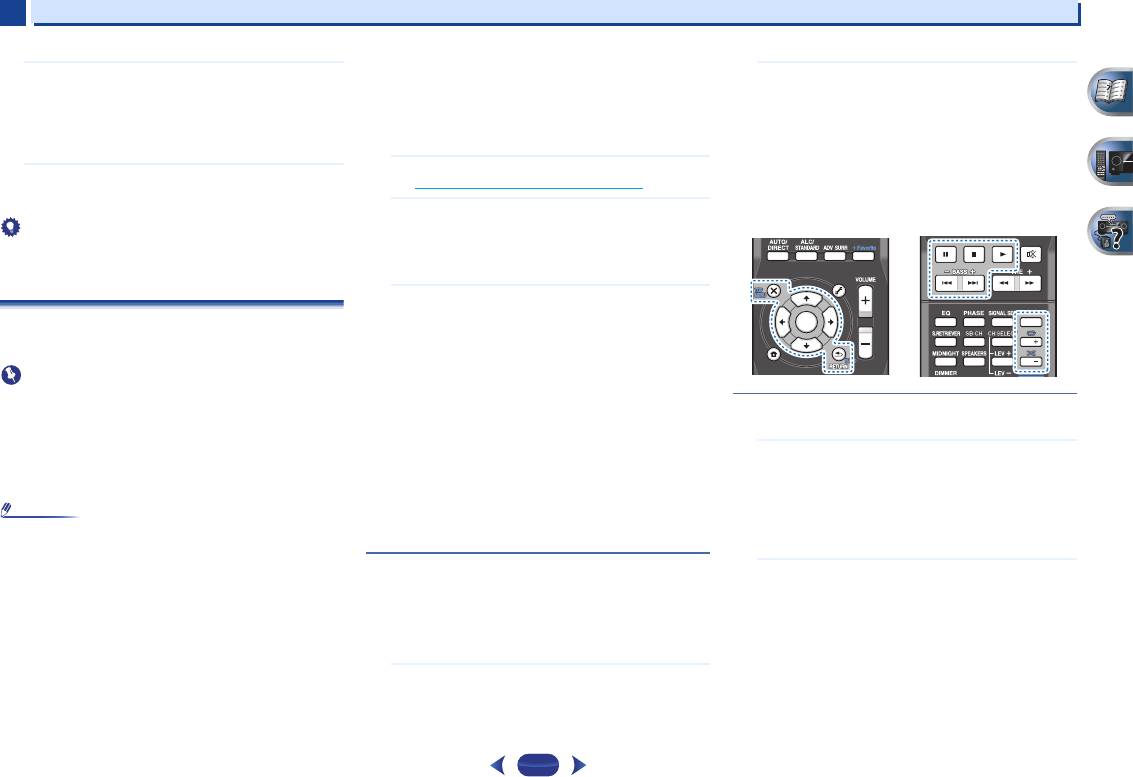
4
4
Основные операции воспроизведения
Нажмите iPod CTRL для переключения на элементы
1
управления iPod для просмотра фотографий и
видео.
Во время просмотра видео iPod или просмотра
фотографий элементы управления ресивера действовать
не будут.
После окончания просмотра еще раз нажмите iPod
2
CTRL, чтобы переключиться обратно на элементы
управления ресивера.
28
Совет
•
Измените вход ресивера на iPod с одной попытки, нажав
кнопку
iPod iPhone iPad DIRECT CONTROL
на передней
панели, чтобы включить управление с iPod.
Воспроизведение устройства USB
Файлы можно воспроизводить от интерфейса USB в передней
части данного ресивера.
Внимание
•
Компания Pioneer не может гарантировать совместимость
(управление и/или мощность шины) со всеми
запоминающими устройствами USB и не несет
ответственности за возможную данных, при подключении к
этому ресиверу.
•
Для завершения загрузки требуется около одной минуты
после включения питания.
Примечание
•
Если текущий воспроизводимый файл не имеет названия,
Продолжайте пролистывание до тех пор, пока не
вместо него на экранном дисплее отображается имя файла;
2
будет выбрана программа, которую необходимо
при отсутствии названия альбома или имени исполнителя,
воспроизвести, затем нажмите
для запуска
отображается пустая строка.
воспроизведения.
•
При отсоединении устройства с интерфейсом USB
убедитесь в том, что ресивер находится в режиме ожидания.
Основные органы управления воспроизведением
Кнопки пульта ДУ этого ресивера можно использовать для
Включите ресивер и используемый телевизор.
1
основного воспроизведения файлов, сохраненных на
См. Подключение устройства USB на стр.21.
устройствах USB.
Переключите вход телевизора таким образом,
•
Нажмите
iPod/USB
для переключения пульта ДУ в режим
2
чтобы он подключался к ресиверу.
управления iPod/USB.
•
Переключите вход телевизора на вход, с помощью
MUTE
которого данный ресивер подключается к телевизору
через соответствующий кабель HDMI.
AUDIO
TOOLS
PARAMETER
MENU
T
U
N
E
Нажмите iPod/USB на пульте ДУ для переключения
3
ресивера на вход iPod/USB.
P
E
T
R
S
E
ENTER
E
S
Когда на дисплее появляются названия папок и файлов,
R
E
1
2
3
DISP
P
T
можно выполнять воспроизведение с устройства USB.
4
5
6
CH
HOME
MENU
Если на дисплее появляется сообщение об ошибке USB
PTY
T
U
N
E
iPod CTRL
7
8
9
CH
Error, попробуйте выполнить следующее:
SHIFT
•
Выключите ресивер, затем включите снова.
•
Заново подсоедините устройство USB к
Воспроизведение файлов фотографий,
выключенному ресиверу.
сохраненных на устройстве памяти USB
•
Выберите другой источник входа (например, BD),
затем снова переключите на iPod/USB.
С помощью
/
выберите папку, затем нажмите
1
ENTER для перелистывания той папки.
•
Для питания устройства USB используйте
специальный сетевой адаптер (прилагаемый к данному
•
Для файлов высокого разрешения может
устройству).
потребоваться некоторое время, чтобы появилась
фотография.
Если это не является решением проблемы, скорее всего
•
К совместимым с USB устройствам относятся внешние
используемое устройство USB несовместимо.
•
Чтобы в любое время вернуться на предыдущий
магнитные жесткие диски, портативные элементы флэш-
уровень меню, нажмите
RETURN
.
памяти (особенно мобильные накопители) и цифровые
Воспроизведение аудиофайлов, сохраненных на
аудиопроигрыватели (проигрыватели MP3) формата
Продолжайте пролистывание до тех пор, пока не
2
FAT16/32.
устройстве памяти USB
будет выбрана программа, которую необходимо
Максимальное количество уровней, которое можно выбрать в
воспроизвести, затем нажмите
для запуска
•
Данный ресивер не может воспроизводить аудиофайлы,
защищенные авторскими правами.
шаге 1 (ниже), равно 9.
воспроизведения.
•
Учтите, что нелатинские символы в списке
Выбранный материал отображается во весь экран и
•
При наличии больших объемов данных ресиверу может
понадобиться больше времени для чтения содержимого
воспроизведения отображаются как «#».
запускается показ слайдов.
устройства USB.
С помощью
/
выберите папку, затем нажмите
•
Если невозможно воспроизвести выбранный файл, данный
1
ENTER для перелистывания той папки.
ресивер автоматически пропускает его и начинает
•
Чтобы в любое время вернуться на предыдущий
воспроизведение следующего файла.
уровень меню, нажмите
RETURN
.
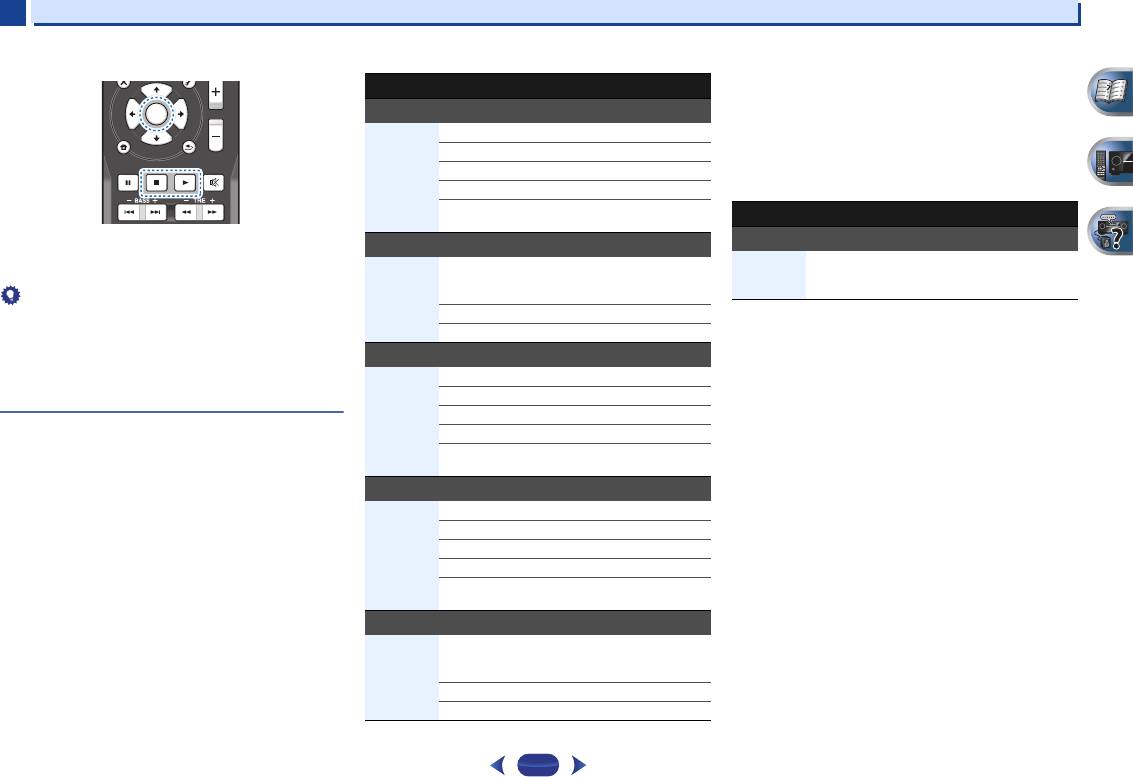
4
4
Основные операции воспроизведения
Основные органы управления воспроизведением
ENTER
,
– Запуск отображения фотографий или запуск
показа слайдов.
– Остановка проигрывателя и возврат на предыдущее меню.
29
Совет
Музыкальные файлы
a. Технология декодирования аудиосигналов MPEG Layer-3
лицензирована от Fraunhofer IIS и Thomson multimedia.
b. Могут воспроизводиться файлы, закодированные с помощью
ENTER
Windows Media Codec 9, но некоторые части стандарта не
поддерживаются; в частности, Pro, Lossless, Voice.
HOME
c. Apple с кодированием без потерь не поддерживается.
MENU
PTY
BAND
iPod CTRL
RETURN
d. Несжатые файлы FLAC не поддерживаются. Pioneer не
MUTE
гарантирует воспроизведение.
Файлы фотографий
•
Во время прослушивания музыкальных файлов можно
воспроизводить файлы фотографий в режиме показа
слайдов, возвращаясь к отображению списка папок/файлов
во время воспроизведения музыкального файла на
устройстве USB, с последующим воспроизведением файлов
фотографий.
О воспроизводимых форматах файлов
Функция USB данного ресивера поддерживает следующие
форматы файлов. Помните, что некоторые форматы файлов
недоступны для воспроизведения, хотя они отмечены как
воспроизводимые форматы файлов.
TOP
MENU
T
U
N
E
T
E
Расширение
Поток
T
P
E
R
S
E
E
S
R
E
MP3 (MPEG-1 Audio Layer 3)
P
T
.mp3
a
Частота дискретизации 32 кГц, 44,1 кГц, 48 кГц
Разрядность 16 бит
Канал 2-кан.
Битрейт 8 кб/сек до 320 кб/сек
VBR/CBR Поддерживается/
Расширение
Формат
Поддерживается
JPEG
WAV (LPCM)
.jpg Соответствие следующим условиям:
.wav Частота дискретизации 32 кГц, 44,1 кГц, 48 кГц,
• Основные характеристики формата JPEG
88,2 кГц, 96 кГц, 176,4 кГц,
192 кГц
• Y:Cb:Cr - 4:2:2
Разрядность 16 бит, 24 бит
Канал 2-кан.
WMA (WMA2/7/8/9)
.wma
b
Частота дискретизации 32 кГц, 44,1 кГц, 48 кГц
Разрядность 16 бит
Канал 2-кан.
Битрейт 5 кб/сек до 320 кб/сек
VBR/CBR Поддерживается/
Поддерживается
AAC (MPEG-4 AAC LC, MPEG-4 HE AAC (aacPlus v1/2))
.m4a
c
Частота дискретизации 32 кГц, 44,1 кГц, 48 кГц
.aac
Разрядность 16 бит
.3gp
Канал 2-кан.
.3g2
Битрейт 16 кб/сек до 320 кб/сек
VBR/CBR Поддерживается/
Поддерживается
FLAC
.flac
d
Частота дискретизации 32 кГц, 44,1 кГц, 48 кГц,
88,2 кГц, 96 кГц, 176,4 кГц,
192 кГц
Разрядность 16 бит, 24 бит
Канал 2-кан.
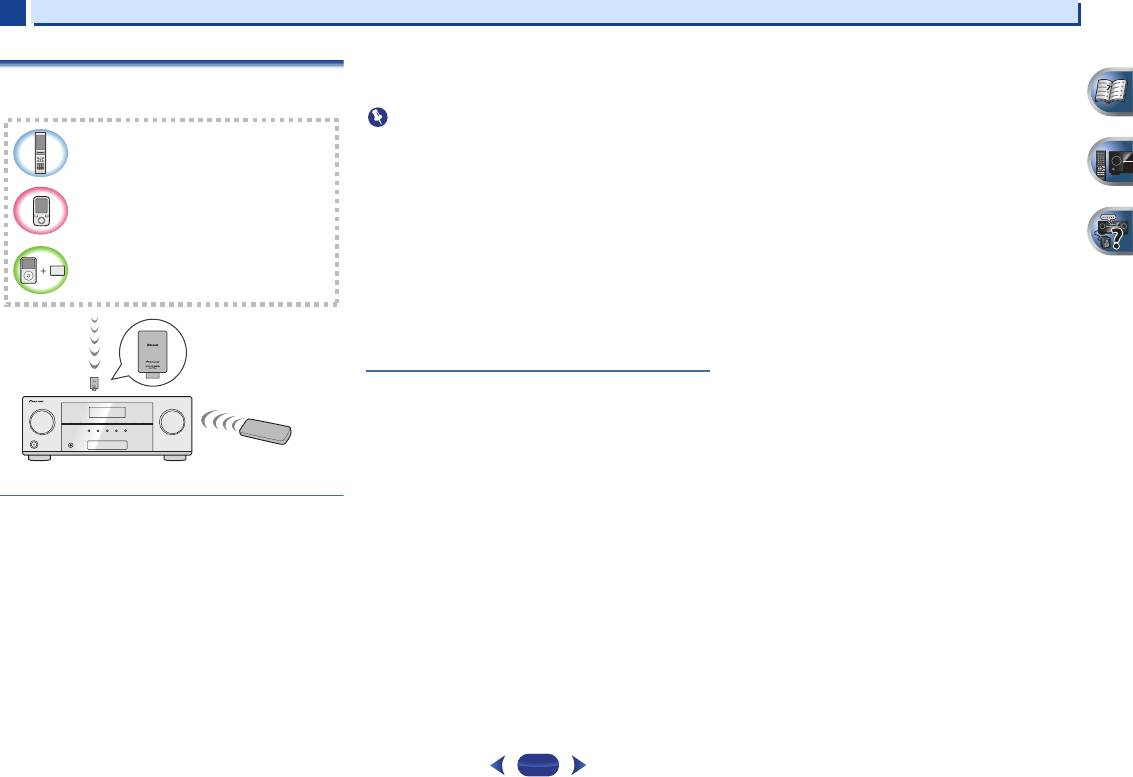
4
4
Основные операции воспроизведения
•
Возможно, потребуется, чтобы устройство, в котором
®
АДАПТЕР Bluetooth
для прослушивания
используется беспроводная технология Bluetooth,
музыки без проводов
поддерживало профили A2DP.
Воспроизведение музыки по беспроводной связи
Когда к аппарату подключен беспроводной АДАПТЕР
Bluetooth (Pioneer Модель № AS-BT100 или AS-BT200), для
прослушивания музыки по беспроводной связи можно
использовать устройство с беспроводным интерфейсом
Bluetooth (сотовый телефон, цифровой музыкальный плейер и
т.д.). Также, с помощью имеющихся в продаже адаптеров с
поддержкой беспроводной технологии Bluetooth вы можете
слушать музыку на устройстве, не оснащенном встроенны
м
модул
ем Bluetooth. В модели AS-BT100 и AS-BT200
используется технология защиты содержимого SCMS-T,
поэтому музыку можно также прослушивать на устройстве с
беспроводным интерфейсом Bluetooth SCMS-T.
•
Функция Air Jam не может использоваться с AS-BT100.
30
Внимание
•
Если код безопасности устройства с беспроводным
интерфейсом Bluetooth составляет «0000», нет
необходимости настраивать код безопасности на ресивере.
Нажмите
ADAPTER
, чтобы переключить вход ADAPTER,
затем выполните операцию соединения на устройстве с
•
Компания Pioneer не гарантирует правильное подключение
беспроводным интерфейсом Bluetooth. Если соединение
и работу этого устройства со всеми устройствами, в
выполнено успешно, нет необходимости выполнять
которых используется беспроводная технология Bluetooth.
операцию "спаривания" описанную ниже.
•
Для завершения загрузки требуется около одной минуты
•
При использовании только адаптера AS-BT200: Данный
после включения питания.
аппарат соответствует техническим характеристикам
Bluetooth Вер. 2.1. Когда данное устройство и другое
Использование дистанционного управления
устройство, оборудованное беспроводной технологией
Пульт дистанционного управления, поставляемый с этим
Bluetooth, соответствуют техническим характеристикам
устройством, позволяет запускать и останавливать
Bluetooth Вер. 2.1, их "спаривания" возможно без
воспроизведение носителя и выполнять другие операции.
необходимости ввода пароля.
•
Возможно, потребуется, чтобы устройство, в котором
В таком случае секретный код может отображаться на
используется беспроводная технология Bluetooth,
данном ресивере и на устройстве, оборудованном
поддерживало профили AVRCP.
беспроводной технологией Bluetooth. В так
ом случае,
•
Работа дистанционного управления не гарантируется для
убедитесь, чт
о один и тот же код-пароль отображается на
всех устройств с беспроводным интерфейсом Bluetooth.
данном ресивере и на устройстве с беспроводным
интерфейсом Bluetooth, затем нажмите
ENTER
. Затем также
Соединение ("спаривание") АДАПТЕРА Bluetooth и
выполните операцию подключения на подключаемом
устройства с беспроводным интерфейсом
устройстве Bluetooth. Если код-пароль не соответствует
коду, отображаемому на подключенном устройстве
Bluetooth
Bluetooth, нажмите
RETURN
для отмены "спаривания"
«Спаривание» необходимо выполнять до запуска
затем попытайтесь начать сначала.
воспроизведения содержимого из устройства с беспроводным
Нажмите
ADAPTER
, чтобы настроить вход ADAPTER,
интерфейсом Bluetooth через АДАПТЕР Bluetooth.
затем выполните операцию "спаривания" на устройстве с
Обязательно выполняйте «спаривание» при первом
беспроводным интерфейсом Bluetooth. Если соединение
включении системы или в случае, если данные соединения
выполнено успешно, нет необходимости выполнять
оказались удаленными. «Спаривание» – это процедура,
операцию "спаривания" описанную ниже.
необходимая для регистрации устройства с беспроводным
•
Выполняйте "спаривание" одного устройства за раз.
интерфейсом Bluetooth для установления беспроводной связи
по Bluetooth. Более подробные инструкции вы мож
ете так
же
•
При подключении данного ресивера через подключения
найти в руководстве по эксплуатации вашего устройства с
Bluetooth с устройством, оборудованном функцией
беспроводным интерфейсом Bluetooth.
Bluetooth для прослушивания музыки, не подключайте
через подключение Bluetooth к оборудованному
•
«Спаривание» требуется только при первом использовании
технологией Bluetooth любые другие устройства, кроме
устройства с беспроводным интерфейсом Bluetooth
данного ресивера. Если подключение Bluetooth уже
совместно с АДАПТЕРОМ Bluetooth.
установлено с устройством, кроме данного ресивера,
•
Чтобы установить соединение Bluetooth, операцию
отсоедините другое устройство и затем подключите данный
«спаривания» следует выполнять как в вашей системе, так
ресивер.
и на другом устройстве с беспроводным интерфейсом
Bluetooth.
Устройство с беспроводным интерфейсом
Bluetooth: Сотовый телефон
Устройство с беспроводным интерфейсом
Bluetooth: Цифровой музыкальный
проигрыватель
Устройство, не оснащенное беспроводным
интерфейсом Bluetooth: Цифровой музыкальный
проигрыватель + аудиопередатчик Bluetooth
(продается отдельно)
Музыкальные
АДАПТЕР
данные
Bluetooth
®
Использование
Данный ресивер
дистанционного управления
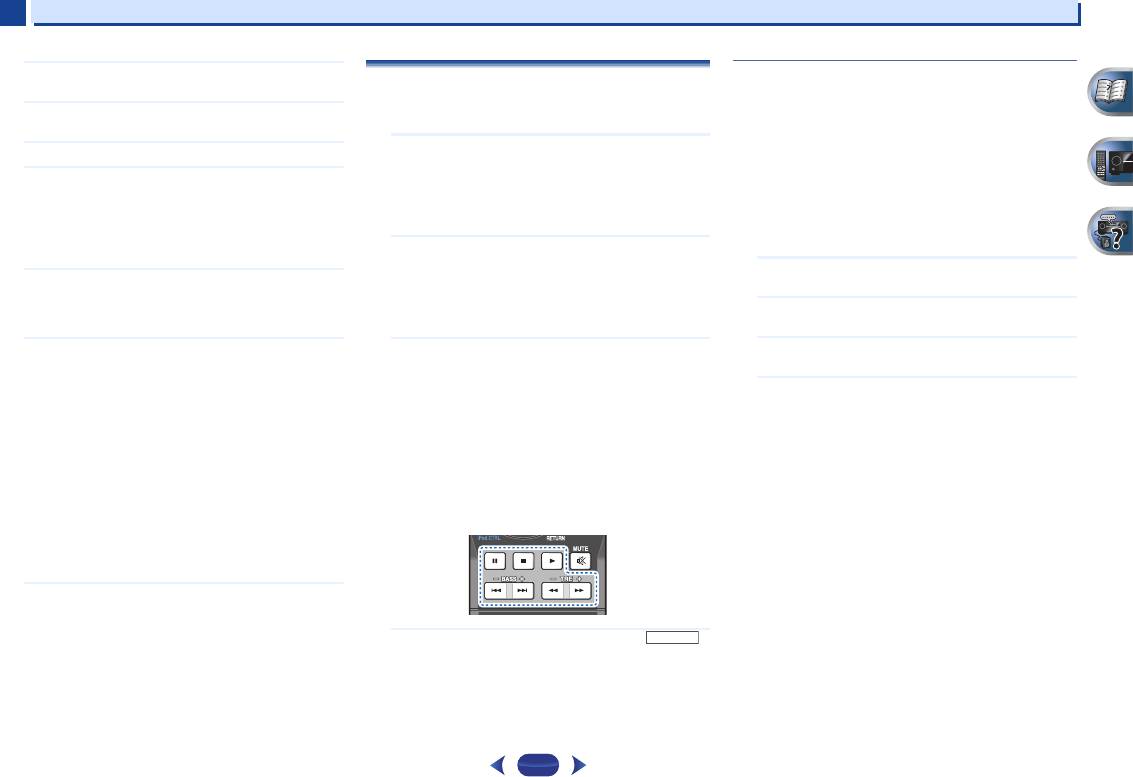
4
4
Основные операции воспроизведения
Нажмите ADAPTER, чтобы переключить ресивер на
AIR JAM
1
Прослушивание музыки c устройства,
вход ADAPTER.
Air Jam – представляет собой эксклюзивное приложение
оборудованного беспроводной технологией
компании Pioneer, распространяемое бесплатно.
Нажмите кнопку TOP MENU, чтобы выбрать режим
2
Bluetooth, на данной системе
Bluetooth Setup.
Air Jam позволяет подключать несколько совместимых
устройств к данному устройству с помощью беспроводной
Нажмите ADAPTER, чтобы переключить ресивер на
С помощью
/
выберите PIN и нажмите ENTER.
1
технологии Bluetooth. С его помощью вы можете создать
3
вход ADAPTER.
групповой плейлист прямо на поддерживаемом устройстве
Используйте
/
, чтобы выбрать один из PIN-
Вход ADAPTER также можно выбрать, нажав
SOUND
4
для воспроизведения через данный аппарат на вашем
кодов 0000, 1234 или 8888, затем нажмите ENTER.
RETRIEVER AIR
на передней панели. В таком случае,
домашнем кинотеатре. Вы и ваши друзья могут добавлять
Вы можете использовать любой PIN-код из 0000/1234/
автоматически выбирается оптимальный режим
песни в плейлист с ваших устройств. Air
Jam такж
е позволяет
8888. Устройство с беспроводным интерфейсом
прослушивания, S.R AIR.
удалять произведение до того, как кто-нибудь сможет ее
Bluetooth, использующее любой другой PIN-код, не
Выполните операцию подключения со стороны
прослушать.
может работать с вашей системой.
2
устройства с беспроводным интерфейсом
Нажмите ADAPTER, чтобы переключить ресивер на
Включите устройство с беспроводным
Bluetooth
к АДАПТЕРУ
Bluetooth
.
1
5
вход ADAPTER.
интерфейсом
Bluetooth
, для которого вы хотите
•
Если АДАПТЕР Bluetooth не подключен к терминалу
выполнить соединение, поместите его возле
ADAPTER PORT, на дисплее будет отображаться NO
Нажмите кнопку TOP MENU, чтобы выбрать режим
2
системы и переключите его в режим «спаривания».
ADP, если выбран вход ADAPTER.
Bluetooth Setup.
Проследите за тем, чтобы АДАПТЕР
Bluetooth
был
Запустите воспроизведение музыкального
С помощью
/
, выберите «Air Jam», затем
6
3
3
обнаружен устройством с беспроводным
содержимого, хранящегося в устройстве с
нажмите ENTER.
интерфейсом
Bluetooth
.
беспроводным интерфейсом
Bluetooth
.
С помощью
/
, выберите «Air Jam ON», затем
Когда подключено устройство с беспроводным
Кнопки пульта ДУ этого ресивера можно использовать
4
нажмите ENTER.
интерфейсом Bluetooth:
для основного воспроизведения файлов, записанных на
на дисплее ресивера отображается имя устройства с
устройствах с беспроводным интерфейсом Bluetooth.
Для получения более подробной информации о том, как
беспроводным интерфейсом Bluetooth.
•
Устройство с беспроводным интерфейсом Bluetooth
пользоваться Air Jam, посетите наш веб-сайт.
•
Система может отображать только алфавитно-
должно поддерживать профиль AVRCP.
http://pioneer.jp/support/soft/iapp_airjam/en.html
цифровые символы. Прочие символы могут
•
В зависимости от используемой в устройстве версии
отображаться некорректно.
беспроводного интерфейса Bluetooth, список
Когда не подключено устройство с беспроводным
доступных вам операций может отличаться от тех, что
Bluetooth
®
(слово и логотипы) является зарегистрированным
интерфейсом Bluetooth:
показаны на кнопках пульта ДУ.
товарным знаком и принадлежит компании Bluetooth SIG, Inc.,
и любое использование корпорацией PIONEER
на дисплее ресивера отображается WAITING. В этом
CORPORATION этих товарных знаков разрешено
случае, выполните операцию подключения со стороны
соответствующей лицензией. Прочие товарные знаки и
устройства с беспроводным интерфейсом Bluetooth.
торговые наименования принадлежат соответствующим
В списке устройств с беспроводным интерфейсом
владельцам.
7
Bluetooth
выберите АДАПТЕР
Bluetooth
и введите
PIN-код, выбранный в шаге 4.
•
В некоторых случаях PIN-код может обозначаться как
При прослушивании источника нажмите ,
RECEIVER
4
PASSKEY (ключ доступа).
затем несколько раз нажмите ADV SURR, чтобы
выбрать режим S.R AIR.
31
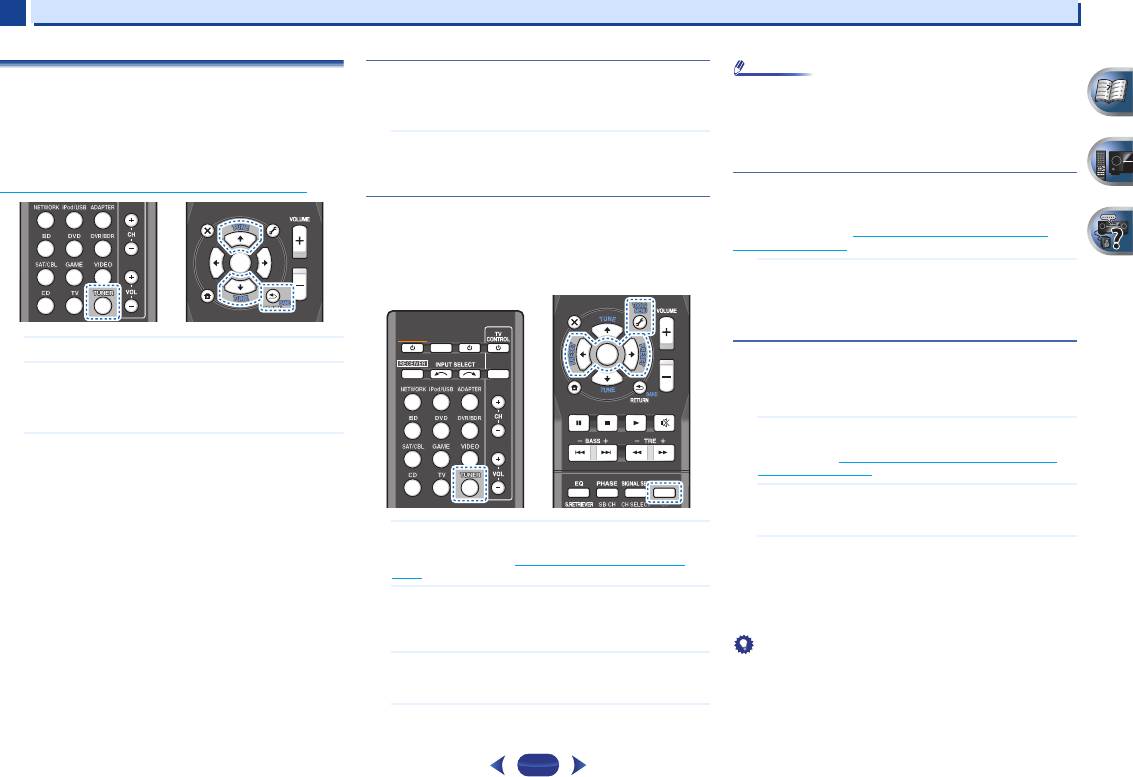
4
4
Основные операции воспроизведения
Улучшение звучания в диапазоне FM
Прослушивание радиопередач
Если при настройке на FM-радиостанцию индикаторы TUNE
В приведенных ниже пунктах описывается процедура
или ST не горят из-за слабого сигнала, переключите ресивер в
настройки на радиостанции диапазона FM и AM с
режим монофонического приема.
использованием функций автоматической (поиск) или ручной
(пошаговой) настройки. Выполнив настройку на
Нажмите кнопку
BAND
, чтобы выбрать режим FM
радиостанцию, ее частоту можно сохранить в памяти для
MONO.
последующего вызова. Более подробно об этом см. раздел
При этом качество звука должно повыситься, и вы
Сохранение запрограммированных радиостанций
ниже.
сможете получать удовольствие от прослушивания.
Сохранение запрограммированных радиостанций
Если Вы хотите слушать конкретную радиостанцию, то
удобно, чтобы ресивер сохранил частоту для быстрого поиска
в любое необходимое время. Это экономит усилия, устраняя
необходимость периодической ручной настройки. Данное
устройство может запоминать до 30 станций.
Нажмите TUNER для выбора тюнера.
1
При необходимости с помощью BAND выберите
2
диапазон (FM или AM).
При каждом нажатии диапазон переключается между FM
(стерео или моно) и AM.
Выполните настройку на радиостанцию.
3
Это можно сделать тремя способами, описанными ниже.
Автоматическая настройка
Для поиска радиостанции в текущем выбранном
диапазоне нажмите кнопку
TUNE
/
и удерживайте
нажатой примерно секунду. Ресивер начнет поиск
Выполните настройку на радиостанцию, которую
следующей радиостанции и прекратит его, когда она
1
требуется занести в память.
будет обнаружена. Повторите эти действия для поиска
Подробнее см. раздел Прослушивание радиопередач
других радиостанций.
выше.
Ручная настройка
Нажмите кнопку TOOLS.
Для пошагового изменения частоты нажимайте кнопки
2
На дисплее появится надпись PRESET, затем мигающая
TUNE
/
.
надпись MEM и запрограммированное значение для
Ускоренная настройка
радиостанции.
Нажмите и удерживайте
TUNE
/
для
Нажимайте кнопки PRESET
/
для выбора
высокоскоростного тюнинга. Отпустите кнопку на
3
нужной запрограммированной радиостанции.
нужной частоте.
Также можно использовать цифровые кнопки.
Нажмите кнопку ENTER.
4
Запрограммированный номер перестает мигать, и ресивер
сохраняет данные радиостанции.
32
Примечание
•
Если ресивер будет в течении более месяца отключен от
розетки переменного тока, содержимое памяти будет
утеряно, и потребуется повторное программирование.
•
Радиостанции сохраняются в памяти в режиме стерео. Если
радиостанция сохраняется в памяти в режиме FM MONO,
при вызове она отображается как ST.
Прослушивание запрограммированных радиостанций
Для этого в ресивере должно быть сохранено несколько
запрограммированных станций. Если таких станций еще нет,
обратитесь к разделу Сохранение запрограммированных
радиостанций выше.
Нажимайте кнопки PRESET
/
для выбора
нужной запрограммированной радиостанции.
•
Для вызова запрограммированной радиостанции
можно также использовать номерные кнопки на пульте
дистанционного управления.
Присваивание названий запрограммированным
радиостанциям
Для облегчения работы всем запрограммированным
радиостанциям можно присвоить названия.
Выберите запрограммированную станцию, которой
1
необходимо присвоить имя.
Для этого, см. Прослушивание запрограммированных
радиостанций выше.
Нажмите TOOLS дважды.
2
При этом на дисплее замигает курсор на позиции первого
символа.
Введите нужное имя.
3
Выберите название длиной до восьми символов.
•
Используйте кнопки
PRESET
/
для выбора
позиции символа.
•
Используйте кнопки
TUNE
/
для выбора символов.
•
Название сохраняется при нажатии кнопки
ENTER
.
Совет
AUDIO
TOOLS
PARAMETER
MENU
TOP
MENU
T
P
E
R
S
E
ENTER
E
S
R
T
E
P
HOME
MENU
PTY
iPod CTRL
AUDIO
PARAMETER
MUTE
TOP
MENU
RECEIVER
SLEEP
SOURCE
ENTER
INPUT
HOME
MENU
PTY
iPod CTRL
MUTE
1
2
3
DISP
•
Чтобы стереть название станции, выполните пункты 1 и 2, а
затем нажмите
ENTER
при пустом дисплее. Чтобы
сохранить предыдущее название, нажмите
TOOLS
при
пустом дисплее.
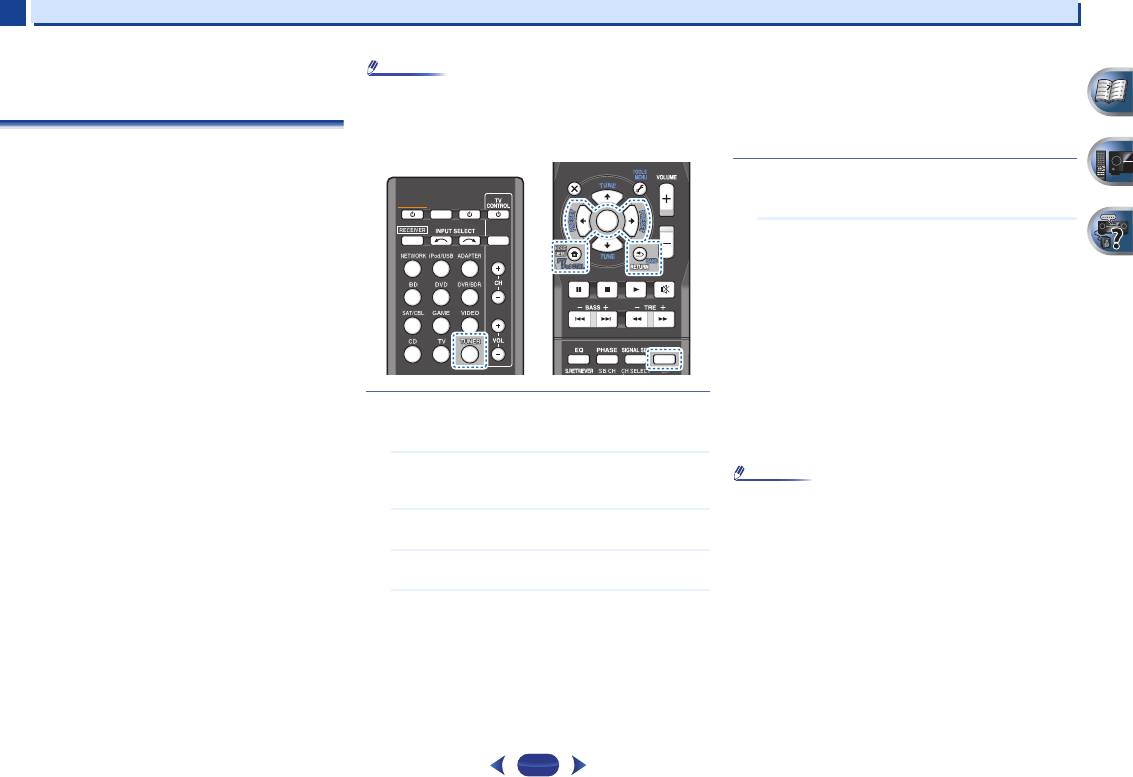
4
4
Основные операции воспроизведения
•
Когда запрограммированной станции присвоено название,
нажмите
DISP
для отображения названия. Если вы хотите
вернуться к отображению частот, нажмите
DISP
несколько
раз для отображения частоты.
Введение в систему радиоданных RDS
Система радиоданных (RDS) – это система, которая
используется большинством радиостанций в диапазоне FM
для предоставления слушателям различной информации –
например, названия радиостанции или транслируемой
программы.
Одной из функций системы RDS является возможность
поиска станции, транслирующей требуемый тип программы.
Например, можно осуществлять поиск станции, которая
транслирует программы в жанре JAZZ (джаз).
Можно вести поиск программ следующих типов:
33
Примечание
•
Поиск сигналов системы RDS выполняется только по
запрограммированным станциям. Если не
•
Существуют также три дополнительных типа программ:
запрограммировано ни одной станции или среди них не
ALARM, ALARMTST и NO TYPE. ALARM и ALARMTST
удается найти тип программы, на дисплее появится
используются для объявления о чрезвычайных ситуациях.
надпись NO PTY. Индикация FINISH означает, что
NO TYPE отображается, если программы данного типа не
поиск закончен.
обнаруживаются.
Отображение информации RDS
Используйте кнопку DISP для отображения разных типов
информации RDS.
Нажмите кнопку DISP для получения информации
RDS.
При каждом нажатии кнопки дисплей изменяется
следующим образом:
•
Режим звучания
•
Регулирование громкости
•
Радиотекст (RT) – Сообщения, передаваемые
радиостанцией. Например, радиостанция, передающая
ток-шоу, может передавать номер телефона в виде
радиотекста.
•
Имя программной услуги (PS) – Название
Поиск программ RDS
радиостанции.
Можно осуществить поиск типов программ, перечисленных
•
Тип программы (PTY) – Отображает вид программы,
выше.
транслируемой в данный момент.
•
Текущая частота тюнера (FREQ)
Нажмите TUNER, а затем нажмите BAND для выбора
1
диапазона FM.
•
Система RDS доступна только в диапазоне FM.
Нажмите кнопку PTY.
2
На дисплее отображается SEARCH.
Нажмите PRESET
/
для выбора типа
3
программы, которую хотите прослушать.
Нажмите кнопку ENTER для поиска программы
4
заданного типа.
Система начинает поиск запрограммированных станций с
выбранным типом программы и прекратит его, когда она
будет обнаружена. Повторите эти действия для поиска
других радиостанций.
Если отображается индикация NO PTY, значит, тюнеру в
процессе поиска не удалось обнаружить программы
заданного типа.
Примечание
AUDIO
PARAMETER
MENU
TOP
RECEIVER
SLEEP
SOURCE
ENTER
INPUT
MUTE
NEWS – новости
FINANCE – биржевые сводки,
AFFAIRS – текущие события
коммерческая, торговая
INFO – информация
информация и т.д.
SPORT – спорт
CHILDREN – программы для
детей
1
2
3
DISP
EDUCATE – oбразовательная
информаци
SOCIAL – общественная
DRAMA – pадиоспектакли и
жизнь
т.д.
RELIGION – программы о
CULTURE – национальная и
религии
местная культурная жизнь,
PHONE IN – программы,
театр и т.д.
предусматривающие
SCIENCE – наука и техника
обсуждение какой-либо темы и
VARIED – программы,
общение со слушателями по
построенные на беседе или
телефону
•
При возникновении помех некоторые символы на дисплее
общении, например викторины
TRAVEL – путешествия и
RT могут отображаться неправильно.
или интервью.
отдых
•
Если на дисплее RT отобразится сообщение NO TEXT,
POP M – поп-музыка
LEISURE – свободное время,
значит, радиостанция не передает данных радиотекста.
ROCK M – рок-музыка
интересы и хобби
Дисплей автоматически переключается в режим
EASY M – легкая музыка
JAZZ – джазовая музыка
LIGHT M – легкая
COUNTRY – музыка «кантри»
информации службы программ (если нет данных
NATION M – Популярная
запрограммированной станции, появится сообщение NO
классическая музыка
CLASSICS – cерьезная
музыка не на английском языке
NAME).
классическая музыка
OLDIES – популярная музыка
•
На дисплее PTY (тип программы) может отобразиться
OTHER M – музыка, не
1950-х и 1960-х годов
надпись NO PTY.
соответствующая
FOLK M – народная музыка
перечисленным категориям
DOCUMENT –
WEATHER – сводки и
публицистические программы
прогнозы погоды
Оглавление
- Содержание
- Перед началом работы Порядок выполнения настроек на ресивере
- Органы управления и индикаторы
- Подключение оборудования
- Основная настройка
- Основные операции воспроизведения
- Прослушивание аудиозаписей
- Воспроизведение с функцией NETWORK
- Home Menu
- Функция Control with HDMI (Управление по HDMI)
- Управление остальными частями системы
- Дополнительная информация






